Táto kapitola približuje, akým spôsobom fungujú exporty dát vo Vzdialenej správe. Exportovať zo Vzdialenej správy môžete rôzne pokladničné dáta (produkty, kategórie, zákazníkov...) a ďalej potom dátové zostavy alebo reporty (tržby, vystavené účtenky, skladové pohyby...). V závislosti na údajoch, ktoré chcete vyexportovať, je podporovaný formát Excel, .csv alebo .pdf a export prebieha buď okamžite alebo na pozadí. Tlačidlá pre export dát sú dostupné v záhlaví stránky či reportu / dátovej zostavy.
Okamžité generovanie
Väčšina dát vo Vzdialenej správe je generovaná okamžite, tzn. po kliknutí na tlačidlo exportu do vybraného formátu. Je teda nutné počkať na stiahnutie vygenerovaného súboru, prípadne zobrazenie dialógu pre uloženie stiahnutého súboru. Súbor môže byť tiež automaticky stiahnutý do priečinka Stiahnuté súbory alebo iného podľa nastavenia vášho internetového prehliadača.
Po kliknutí na tlačidlo EXPORT v záhlaví v rôznych častiach Vzdialenej správy ste zvyčajne presmerovaní do zodpovedajúcej dátovej zostavy, kde následne opäť v záhlaví zostavy vyberiete zodpovedajúci formát súboru. Následne dôjde k jeho vygenerovaniu a zobrazeniu dialógu pre jeho stiahnutie.
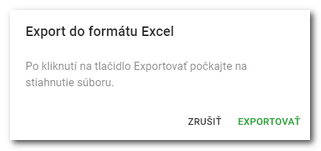
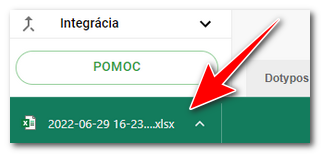
|
V prípade exportu zostav a prehľadov do formátu .pdf je generovanie obmedzené na maximálne 1000 položiek. Ak údaje v exportovanej zostave obsahujú celkovo viac ako 1000 položiek, exportovaný súbor .pdf nebude obsahovať jednotlivé položky, ale len súhrny / celkové hodnoty všetkých položiek. Preto sa súhrny vždy zhodujú bez ohľadu na počet položiek. |
Generovanie na pozadí
Niektoré prehľady sú generované na pozadí. To znamená, že na vygenerovanie týchto dát nemusíte čakať. Na vygenerovaný súbor budete upozornení správou v prehliadači. Kliknutím na túto správu súbor stiahnete.
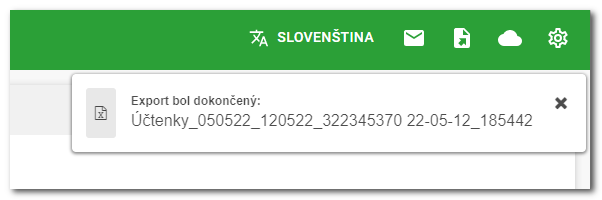
Ako vygenerovať dáta?
|
Na zvolenej stránke, v reportu alebo pri vybranej zostave vyberte v záhlaví požadovaný formát súboru. Prípadne použite tlačidlo EXPORT a následne vyberte v záhlaví zobrazené zostavy požadovaný formát súboru. |
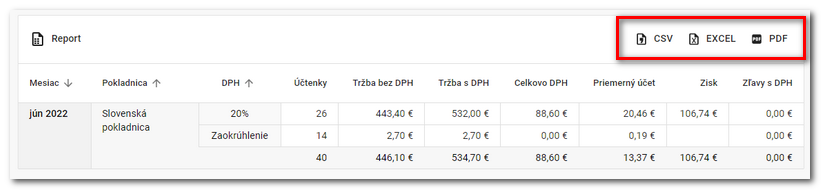
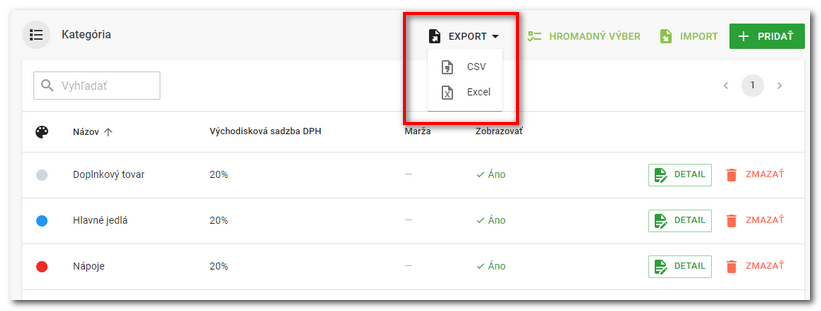
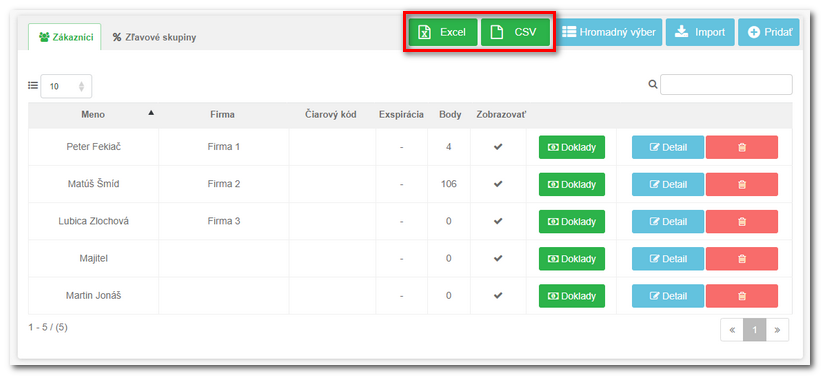
|
Teraz bude okamžite alebo na pozadí vytvorená požadovaná správa alebo zostava. Ak sa súbor vytvára okamžite, po vygenerovaní súboru sa zobrazí dialóg prehliadača pre stiahnutie súboru, alebo bude súbor rovno stiahnutý do priečinka podľa nastavenia vášho prehliadača. Akonáhle bude súbor pripravený a vygenerovaný na pozadí, budete upozornení informačnou správou vpravo hore. Kliknutím na toto oznámenie požadovaný súbor rovno stiahnete. |